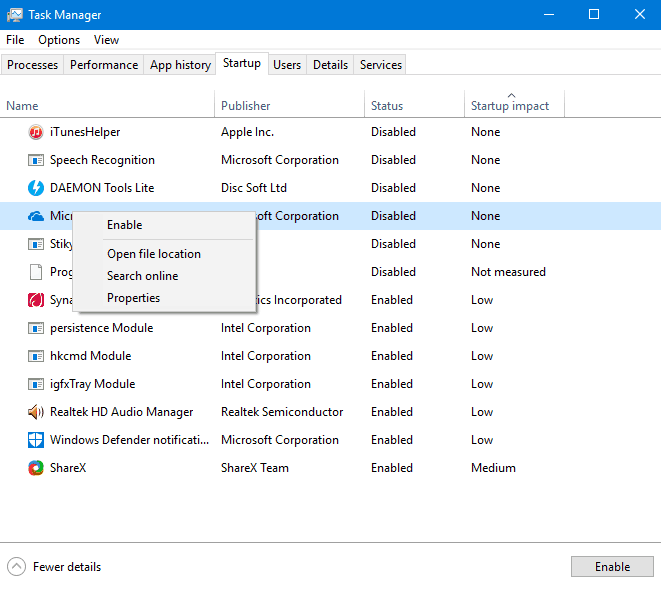Benutzer haben einen Fehler gemeldet, während sie versucht haben, neue Programme zu installieren, Treiber zu aktualisieren, das Betriebssystem neu zu installieren usw. Der Fehler ist:
Ein Verweis wurde vom Server zurückgegeben.
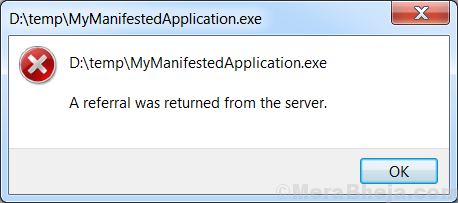
Dieser Fehler würde die Installation verhindern und ein bloßer Neustart des Systems würde nicht helfen.
Ursache
Während die genaue Ursache unbekannt ist, kann der Grund ein Windows-Update sein. Dies wurde angenommen, da viele Benutzer erwähnt haben, dass das Problem beim Zurücksetzen des neuesten Updates behoben wurde.
Wir könnten die folgenden Schritte nacheinander versuchen, um das Problem zu beheben:
Lösung 1 ] Versuchen Sie, als Administrator auszuführen run
1. Rechtsklick in der Anwendung, in der Sie diesen Fehler erhalten, und klicken Sie auf Eigenschaften.
2. Klicken Sie nun auf Kompatibilität Tab.
3. Klicken Sie nun auf Einstellungen für alle Benutzer ändern.
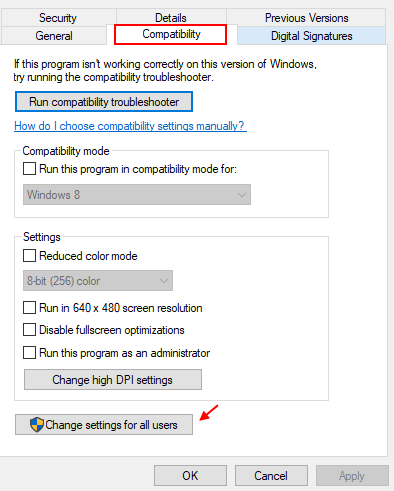
4. Wählen Sie nun Führen Sie dieses Programm als Administrator aus.
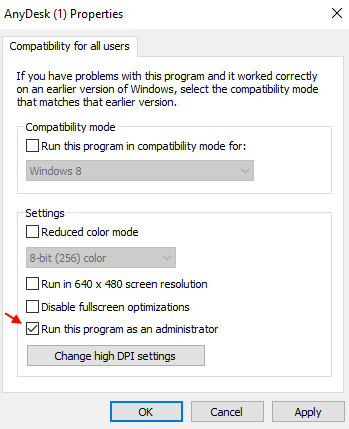
Lösung 2] Ändern Sie die UAC-Einstellungen
Sie können die ändern UAC Einstellungen, um den Fehler zu beheben.
1] Suchen UAC im Suchfeld von Windows 10.
2] Klicken Sie auf Einstellungen zur Benutzerkontensteuerung Suchergebnis.
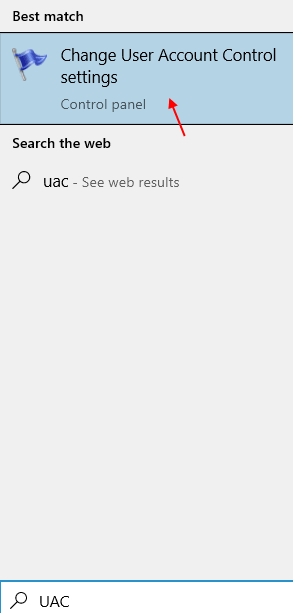
3] Ziehen Sie den Schieberegler auf die unterste Position.
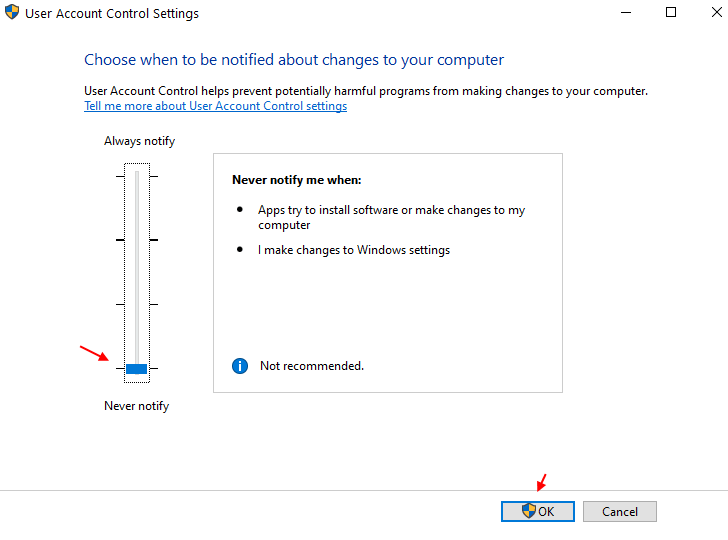
5] Klicken Sie auf OK und versuche es erneut.
Lösung 3] Verwenden des Registrierungseditors
1. Drücken Sie Windows-Taste + r Tasten zusammen von Ihrer Tastatur und schreiben regedit darin und klicken Sie auf OK, um den Registrierungseditor zu öffnen.

2. Gehen Sie nun zu dem folgenden Pfad, der unten angegeben ist
HKEY_LOCAL_MACHINE\SOFTWARE\Microsoft\Windows\CurrentVersion\Policies\System\
3. Auf der rechten Seite doppelklicken Sie auf ValidateAdminCodeSignaturen und setzen Sie die Wertdaten auf 0.
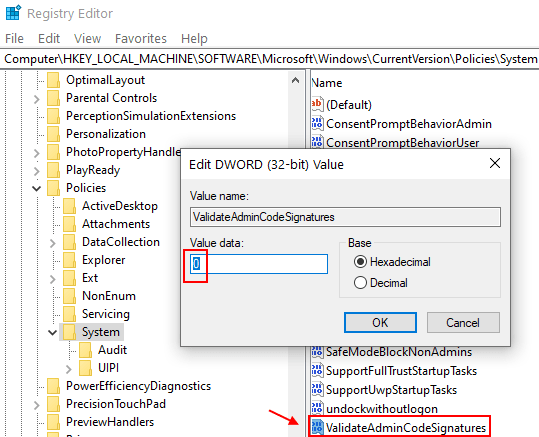
4. Doppelklicken Sie nun auf ValidateAdminCodeSignaturen und setzen Sie die Wertdaten auf 0.
5. Doppelklicken Sie ähnlich auf EnableUIADesktopToggle und setzen Sie die Wertdaten auf 0.
Lösung 4 ] Verwenden des Editors für lokale Gruppenrichtlinien
1. Öffnen Sie den Editor für lokale Gruppenrichtlinien
2. Gehe jetzt zu
- Computerkonfiguration
- Windows-Einstellungen
- Sicherheitseinstellungen
- Lokale Richtlinien
- Sicherheitsoptionen
Suchen Sie auf der rechten Seite und doppelklicken Sie auf Benutzerkontensteuerung: Erhöhen Sie nur ausführbare Dateien, die signiert und validiert sind.“
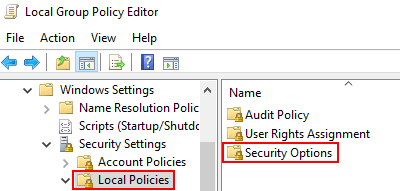
3. Wählen Deaktiviert
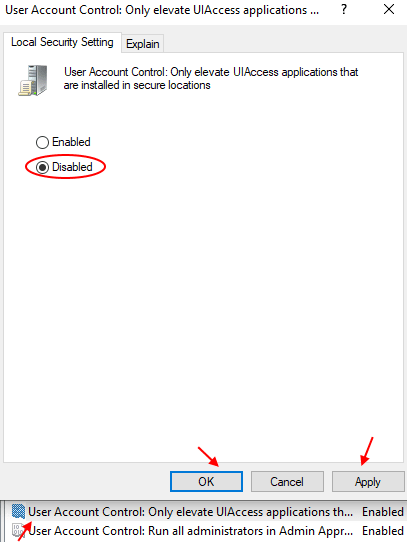
4. Klicke auf Anwenden und OK.
Lösung 5] Rollback eines Windows-Updates
1] Klicken Sie auf das Start Knopf und dann das zahnradähnliche Symbol zum Öffnen der die Einstellungen Seite.
2] Gehe zu Updates und Sicherheit.
3] Klicken Sie auf Updateverlauf anzeigen View und dann weiter Updates deinstallieren.

4] Das Fenster würde die Liste der kürzlich installierten Windows-Updates anzeigen. Klicken Sie mit der rechten Maustaste und löschen Sie das neueste Update.
Lösung 6] Melden Sie sich mit dem versteckten Administratorkonto an
Nachdem Sie sich als Administrator am System angemeldet haben, gehen Sie wie folgt vor:
1] Drücken Sie Gewinn + R um das Ausführen-Fenster zu öffnen. Geben Sie den Befehl ein cmd und drücken Sie die Eingabetaste, um das Eingabeaufforderungsfenster zu öffnen.
2] Geben Sie den folgenden Befehl ein, um sich beim versteckten Administratorkonto anzumelden:
Netzbenutzeradministrator /aktiv: ja
3] Installieren Sie das Programm, wenn möglich.
4] Geben Sie den folgenden Befehl ein, um sich vom versteckten Administratorkonto abzumelden:
Netzbenutzeradministrator /aktiv: nein
Diese Schritte sollten bei der Lösung des Problems hilfreich sein.